Safari avaktiverar automatiskt spelning av videor. Så här tillåter du dem för vissa webbplatser

Du försöker läsa lite när du hör det: en video som spelas någonstans på skärmen. Du förbannar andan, bläddra ner för att hitta det förolämpande mediet, försök sedan hitta tillbaka din plats i artikeln.
Det behöver inte vara så här och Safari 11-en av de nya funktionerna i High Sierra det är också tillgängligt för Sierra och El Capitan användare - löser problemet. Safari, vilket Mac-användare borde använda istället för Chrome, blockerar nu nästan alla automatiska videofilmer med ljud som standard. Du kan gå ett steg längre och blockera alla automatiskt spelande media på en viss domän.
Men vad händer om vill vissa webbplatser att spela automatiskt? Jo, som standard gör YouTube och Facebook autoplay, så oroa dig inte om de här sidorna. Men Vimeo, en annan framstående videosida, gör det inte. För att tillåta automatisk uppspelning på andra webbplatser måste du gå till den webbplatsen och klicka sedan på Safari> Inställningar för den här webbplatsen i menyraden.
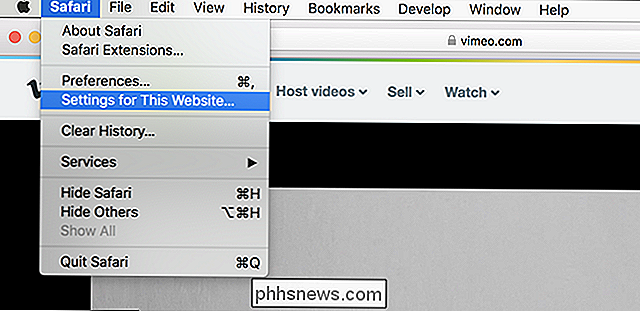
Detta kommer att hämta ett fönster som låter dig byta webbplatsspecifika inställningar, inklusive autoplaying-videor.
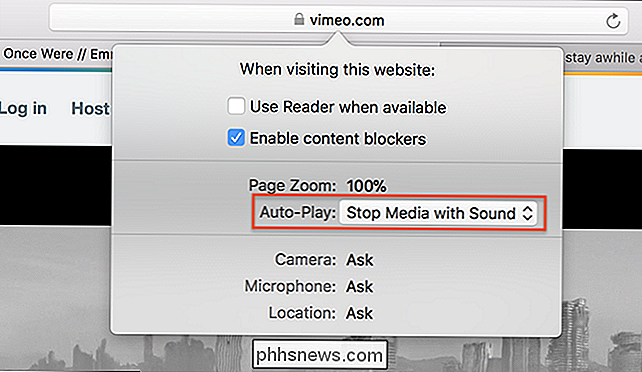
Klicka på rullgardinsmenyn bredvid "Auto-play" och du har tre alternativ: Tillåt all automatisk uppspelning, Stoppa media med ljud och aldrig automatiskt spela upp.
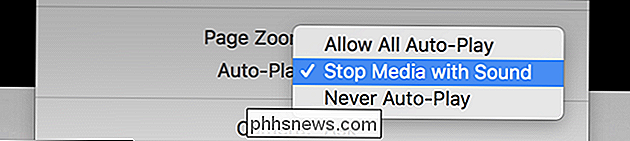
Välj det alternativ du vill ha för den här webbplatsen, och du är klar. Observera att du kan granska alla dina konfigurerade webbplatser i Safaris inställningar, som du hittar genom att klicka på Safari> Inställningar i menyraden. Gå till avsnittet Webbplatser och klicka sedan på Auto-Play i sidofältet.
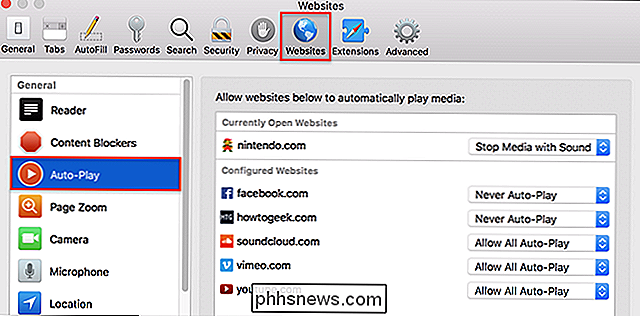
Härifrån kan du ändra inställningarna för en webbplats.

Hur man kör alla Mac Terminal Command med en tangentbordsgenväg
Finns det vissa Terminalkommandon ser du att du kör flera gånger om dagen? Önskar du att du kan utlösa dem snabbt, med bara ett tangenttryck? Som det visar sig kan du! Vi har visat alla Mac-kortkommandon som du ska använda, men det här ger dig möjlighet att uppfinna din egen tangentbordsgenväg för att göra nästan vad som helst du kan tänka dig med Terminal.

Så här aktiverar du Wi-Fi automatiskt när du är nära ett betrodat nätverk i Android Oreo
Du inaktiverar Wi-Fi på din Android-telefon för att förbättra batteritiden, vilket är bra! Men hur många gånger har du glömt att aktivera det igen, och äter i slutändan några av dina mobila data när du kan ha varit på Wi-Fi? Med Oreo är den rädslan inte mer. RELATED: Hur använder du Android Wi-Fi-assistent för att säkert ansluta till allmänna Wi-Fi-nätverk (och spara data)?



